قم بفتح الملف وابدأ في مرفىء TOP ,قم باختيار الكاميرا وهدفها معاً ثم اضغط من لوحة المفاتيح مفتاح SPACEBAR لقفل
الإختيار .

قم بنقل مزلقة الزمن الى الإطار 36
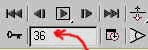

اضغط زر التسجيل ANIMATE

اختار أداة التحريك MOVE واضغط زر يمين على الإيكونة الخاصة بها
لتظهر نافذة الMOVE TRNSFORM
أدخل الرقم 10 في خانة المحور Z
لتبدوا كالتالي:

سنلاحظ أن الكاميرا ارتفعت للأعلى قليلاً
ننقل الآن زلاقة الزمن الى الإطار 37 ثم نستدعي نافذةMOVE TRNSFORM
وندخل فيها الرقم -15 في خانة المحور Z
لتبدوا كالتالي:

ألغي تفعيل زر ANIMATE لإيقاف التسجيل
الآن وما زالت الكاميرا و هدفها مختاران
أقوم بنسخ المفتاح عند الإطار 35 و أضع نسخة منه عند الإطار 38

( ويكون ذلك بالتحديد على مفتاح الإطار 35 ونضغط ونستمر بالضغط على مفتاحSHIFT و نسحب النسخة الى الإطار 38 )
الآن نشغل زر PLAY سنلاحظ اهتزاز بسيط جداَ للكاميرا , كذلك سنجد أن حركة الكاميرا بين الإطار 0 حتى الإطار 35 غير مستقرة نوعاً
ما, لذلك سنقوم بالتعديل على حركة الكاميرا ضمن الإطارات المذكورة .
نختار الكاميرا فقط ,ومن شريط الزمن نضغط زر يمين على مفتاح الإطار 0 ستظهر لائحة نختار منها
CAMERA01: POSITION

ستظهر النافذة الخاصة بها ,...سنقوم بتغيير طبيعة الحركة للكاميرا من حادة نوعاً ما الى ناعمة ,بتعديل ال OUT و IN ,
من
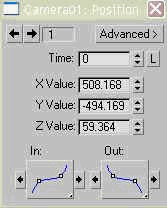 الى
الى 
9- -نقوم الآن باستخدام الأسهم أعلى النافذة ونضع الرقم 2 , ونغير الOUT و ال IN مثل سابقتها تماماً

(ان عملية التبديل الى الرقم 2 تعني أنه تم الإنتقال الى أقرب مفتاح مسجل تالي وهو هنا 35 )
10- نختار الآن هدف الكاميرا CAMERA TARGET ونكرر نفس العمل عليها تماماً من / 8- الى 10- /.
لهون خلينا ناخد نفس عميق ونريح شوي لنكون بإذن الله جاهزين للمرحلة الثانية..... يارب
الى هنا سنلاحظ أن الكاميرا تهتز بشكل بسيط , لكن يجب أن يستمر الأهتزاز حتى نهاية التسجيل.
سنقوم الآن بواسطة تعديلات track view بجعل الإهتزاز يتكرر على طول المسار.
نختار الكاميرا ونقفل الإختيار بضغط SPCEBAR من لوحة المفاتيح
زر يمين على الكاميرا نفسها و نختار TRACK VIEW SELECTED من تلك اللائحة

ستظهر نافذة TRACK VIEW نجري فيها التالي:
*نقوم بالضغط على اشارة + يسار CAMERA
*ثم نقوم بالتحديد على الخيار POSITOIN
*نضغط زر ASSIGN CONTROLLER

2-ستظهر لائحة جديدة نختار منها POSITION LIST

) سنلاحظ ظهور اشارة + بجانب POSITION دليل على أننا أضفنا اليها خيار جديد )
3-نقوم بالضغط على اشارة ال+ تلك ثم نقوم بالتحديد على AVAILABLE ونضغط ASSIGN CONTROLLER
ثانية.

ستظهر قائمة نختار منها NOISE POSITION
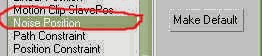
النافذة التي ستظر الخاصة بتعديلات NOISE POSITION
نغلقها حالياً للعودة لها لاحقاً.
( لقد أضفنا أمر ال NOISE لعمل ضجيج على الكاميرا )
4- الآن نضغط زر FUNCTION CURVES على شريط TRACK VIEW
ثم نعمل ZOOM بالضغط على زر ال ZOOM من أسفل النافذة
سنلاحظ ظهور خطوط ملونة تدل على قوة الضجيج المعمول عليه.

5- PLAY لرؤية التعديلات الجديدة.
( سنلاحظ في مرفىء CAMERA أن عملية الإهتزاز قد ظهرت حتى نهاية التسجيل ولكن يجب تخفيض حدة الضجيج
قليلاً لذلك سنعود ل اللائحة التي قلنا أننا سنغلقها للعودة لها لاحقاً ........ لإظهارها ...نقوم بما يلي:
الكاميرا ما تزال مختارة ومن لائحة TRCK VIEW نضغط زر يمين على NOISE POSITION ونختار PROPERTIES

ستظهر نافذة ندخل فيها التالي:

سنلاحظ بعد هذا التعديل أن حدة الإهتزاز انخفضت ولكن المشكلة الآن أن تأثير الإهتزاز ظاهر في كل التسجيل
ونحن نريده أن يبدأ إعتباراً من لحظة الإرتطام لذلك سنقوم بما يلي:
6- نحدد على NOISE POSITION ثانية, الآن نضغط و نستمر بالضغط على ايكونة ApplyEase Curve Flyout
الموجودة على شريط أدوات track view ونختار من الأزرار الثلاثة زر Multiplier curve

7- نضغط اشارة + الخاصة ب noise position ونقوم بالتحديد على Multiplier curve
نختار أداة اضافة مفتاح(add key) الموجودة على شريط أدوات track view ونضيف مفتاح في أي مكان على الخط الزمني الخاص بMultiplier curve
(قمنا بوضع المفتاح في أي مكان لأننا سنقوم بتعديل موقعه بعد قليل ).

8- زر يمين على على المفتاح الذي أضفناه ونغير من تلك النافذة ال time الى 35 (لكي يصبح المفتاح خاص بهذا الإطار)
ونعدل out , in كما يلي:
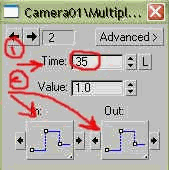
( إن هذا التعديل لإحداث تغيير مفاجىء عند هذا الإطار)
9- ننتقل الى الإطار رقم 1 (الذي هو الإطار 0 ) من الأسهم الصغيرة ونضع القيمة 0 في خانة value

( الذي حدث أننا جعلنا الإهتزاز عند الإطار 0 معدوم ولكن عند الإطار 35 القيمة 1 , أي أن الضجيج
من 0 ï 34 معدوم وسيبدأ الضجيج لحظة دخول الإطار 35 .
10- play إن شاء الله كل شي تمام ......
قد يكون المشروع ليس بهذه الأهمية كفكرة , لكن الأوامر المستخدمة فيه مفيدة جداً
المرجع : واحة أبوبدر:
http://abobadr.net/3dsmax/tutorials/user/Mamoon/1.htm
أخوكم : Nirvana




















